Hvordan telle sider, ord, tegn, stykker og linjer i et Word-dokument

Word inneholder et verktøy som lar deg se enkel statistikk om dokumentet ditt. Disse statistikkene inkluderer hvor mange sider, ord, tegn, avsnitt og linjer er i dokumentet ditt. Dette er nyttig hvis du må følge visse retningslinjer når du skriver dokumentet.
For å se denne statistikken, åpner du det aktuelle dokumentet og klikker på "Review" -fanen.
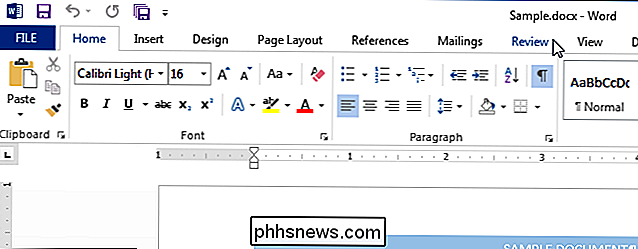
I delen "Proofing" klikker du på "Word Count ".
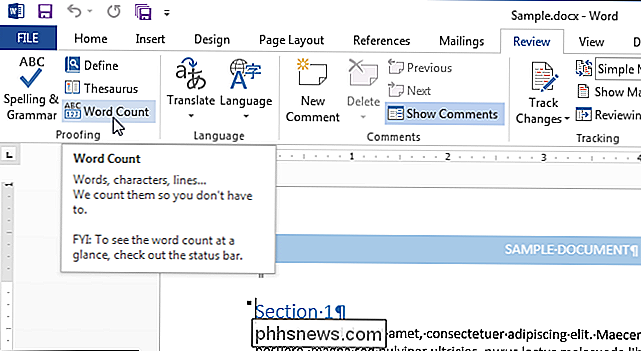
Dialogboksen" Word Count "vises, som vist i bildet i begynnelsen av dette dokumentet. Antall sider og ord kan også vises på statuslinjen nederst i Word-vinduet.
MERK: Antall sider er bare synlige på statuslinjen når du ser dokumentet ditt i "Utskriftslayout" -visning eller "Utkast" -visning (ved hjelp av fanen "Vis").
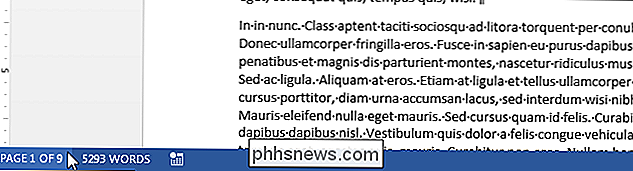
Hvis du ikke ser antall sider og ord på statuslinjen, høyreklikker du på statuslinjen og velger elementene du vil vise fra popup-menyen. Merk at du også kan se linjenummeret for linjen der markøren befinner seg.
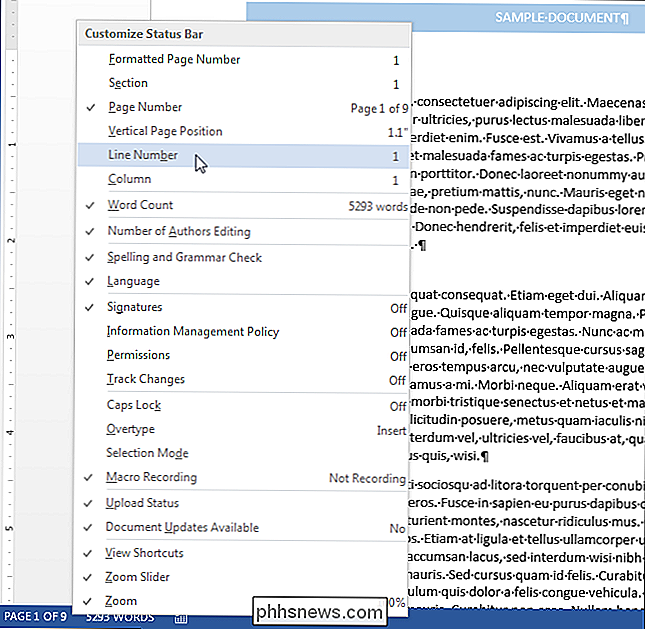
Antall linjer og sider kan variere, avhengig av flere faktorer, for eksempel margene i dokumentet, skrift og skriftstørrelse, og avsnittavstand, for å nevne noen få. Hvis du for eksempel bytter til en mindre skriftstørrelse, blir det færre linjer og sider i dokumentet ditt enn det ville være med en større skriftstørrelse. Selv forskjellige skriverdrivere kan resultere i en litt forskjellig gjengivelse av en skrift, og dermed endre antall linjer og sider i dokumentet.
Skjult tekst kan også påvirke linjetellingen som er rapportert i dialogboksen "Word Count". Hvis alternativet for å skrive ut skjult tekst slås av, teller ikke skjult tekst i linjetellingen. Hvis du vil ha skjult tekst inkludert i linjetellingen, må du kontrollere at du konfigurerer Word for å skrive ut skjult tekst.

Slik løser du "Sidefeil i ikke-pagget område" Feil
Jeg jobbet nylig på en klient-PC og måtte starte den på nytt på grunn av en ny programinstallasjon. Ved omstart, ble datamaskinen imidlertid blåskjermet og vist en PAGE_FAULT_IN_NONPAGED_AREA feil.Først trodde jeg at dette var noe å gjøre med programmet vi nettopp installerte, så jeg bestemte meg for å starte datamaskinen på nytt i sikker modus og avinstallere appen. Det synte

Lås opp passordbeskyttede zip-filer
Har en ZIP-fil som du ikke kan komme inn på fordi den har et passord på det? Hvis du glemte passordet, er det eneste alternativet du har å prøve og gjenopprette passordet ved hjelp av tredjepartsverktøy. Avhengig av hvilket program som ble opprettet ZIP-filen (7-Zip, WinZip, etc.) og hvilken type kryptering som ble brukt, vil sjansene for å gjenopprette passordet variere.I den



